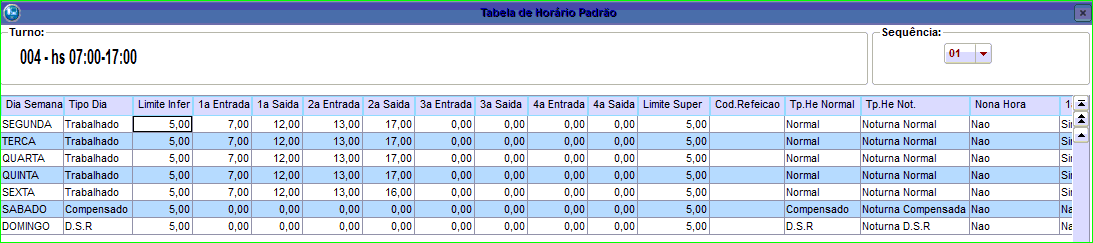Histórico da Página
Produto: | Protheus. |
Ocorrência: | |
Passo a passo: |
Período: 04/2017- É o período selecionado para emitir o relatório. Horas Previstas: De acordo com a tabela de horário padrão, observe que possuímos um total de horas trabalhadas igual a 10h de segunda a quinta feira, na sexta feira a quantidade de horas trablhadas é igual a 9h e sábado e domingo não existe total de horas, pois sábado é compensado e domingo é DSR. Sendo assim, partiremos para a conferência do calendário de Abril de 2017. -Observe que de segunda a quinta feira, no mês de Março(de 21/03 a 31/03 conforme período do ponto), possuímos um total de 8 dias x 10h= 80 horas - 8h (1 hora de intervalo por dia)= 72h. -Observe que sexta feira, no mês de Março(de 21/03 a 31/03 conforme período do ponto), possuímos um total de 2 dias x 9h= 18 horas - 2h (1 hora de intervalo por dia)= 16. -Observe que de segunda a quinta feira, no mês de Abril (de 01/04 a 20/04 conforme período do ponto), possuímos um total de 12 dias x 10h= 120 horas - 12h (1 hora de intervalo por dia)= 108. -Observe que sexta feira, no mês de Abril(de 01/04 a 20/04 conforme período do ponto), possuímos um total de 4 dias x 9h= 36 horas - 4h (1 hora de intervalo por dia)= 32. Total: 234 horas Horas Não trabalhadas: É a soma dos eventos 008+006+013+011+021= 167,99 (diferença de arredontamento). O percentual das horas não trabalhadas corresponde a 75,58 (hrs não trab)/208,20 (hrs prev.)x100=36,46 |
Observações sobre o Processo: As datas não necessariamente devem coincidir com o período definido no parâmetro MV_PAPONTA (Parâmetro do Período para apontamento das marcações), pois o sistema automaticamente faz uma separação caso as datas de/até compreendam a mais de um período. No cabeçalho do relatório é impressa a data inicial/final escolhida pelo usuário. Esta data visa orientar o usuário a respeito do período de impressão, de forma que possa considerar ou não as informações relativas ao absenteísmo para o período inteiro ou apenas para parte dele.
|
|
Importante: Não é possível gerar o relatório de absenteísmo como Excel, somente como impresso, porem é possível gerar o relatório por centro de custo ou matrícula e verificar quantas faltas teve em cada centro de custo. | |
Observações: | Esta informação também esta disponível na central de Atendimento através do link: https://centraldeatendimento.totvs.com/hc/pt-br/articles/360004268291 |